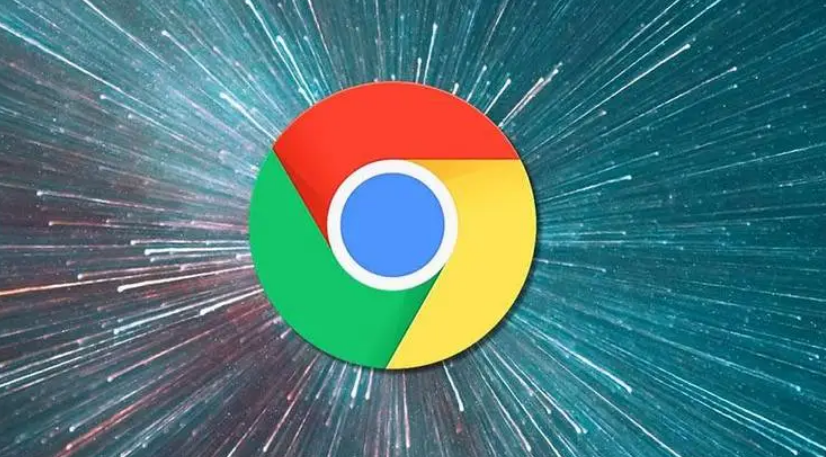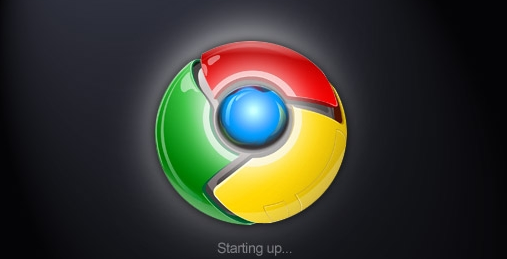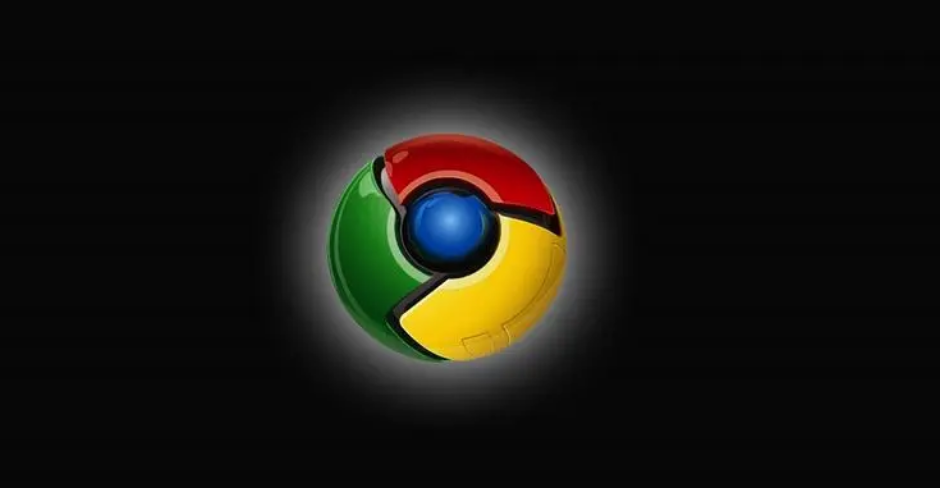一、使用浏览器自带截图工具
1. 打开截图工具:点击浏览器右上角的菜单按钮(通常是三个竖点排列的图标),在弹出的菜单中,将鼠标指针移动到“更多工具”选项上,此时会展开一个子菜单,从中选择“截取屏幕截图”选项,即可打开截图工具。
2. 选择截图模式:在截图工具界面中,有“整个页面截图”“可见部分截图”“选定区域截图”三种模式可供选择。如果需要截取整个网页的内容,即使页面内容超出了当前屏幕显示范围,也可完整地截取下来,就点击“整个页面截图”按钮,浏览器会自动滚动页面并进行截图,稍等片刻,截图就会完成;若只想截取当前浏览器窗口中可见的部分,那么选择“可见部分截图”模式即可,这种模式会快速捕捉屏幕上当前显示的内容,适用于只需要保存当前屏幕所见部分的情况;如果只想截取网页中的某一部分特定内容,可选择“选定区域截图”,然后通过鼠标拖动来选择要截图的区域。
3. 保存截图:完成截图后,点击截图工具下方的“保存”按钮,选择保存的位置和文件格式,通常支持PNG、JPEG等常见图片格式,即可将截图保存到本地电脑。
二、利用快捷键截图
1. Windows系统:按下`Ctrl + Shift + P`组合键,然后输入“全屏截图”并回车,或者直接按`Ctrl + 全部截图`快捷键,可快速对整个浏览器窗口进行截图。此外,也可以按`Ctrl + Shift + I`打开开发者工具,选择顶部的三个点(更多操作)菜单,然后选择“运行命令”(Command menu)> “全屏截图”。
2. macOS系统:按下`Command + Shift + P`组合键,然后输入“全屏截图”并回车,可进行全屏截图。
三、通过扩展程序截图
1. 安装截图扩展程序:打开Chrome网上应用店,在搜索框中输入“截图”等关键词,会出现众多相关的截图扩展程序,如“Fireshot”“Awesome Screenshot”等,选择一个评价较高、功能符合自己需求的扩展程序,点击“添加到Chrome”按钮进行安装。
2. 使用扩展程序截图:安装完成后,在浏览器工具栏中会出现该扩展程序的图标。点击图标即可打开扩展程序的截图界面,不同的扩展程序功能有所不同,一般都可以提供多种截图模式、编辑功能以及保存分享选项等。例如,有些扩展程序可以直接截取网页中的某个元素,还可以对截图进行标注、添加文字说明等操作。